-
免费u盘修复软件使用教程
- 2017-03-23 18:09:05 来源:windows10系统之家 作者:爱win10
想要免费u盘修复软件使用方法吗?我们都知道360安全卫士软件可以是一款u盘修复软件,但是对于360安全卫士修复u盘方法显然是不知道怎么操作的,那么u盘中毒修复u盘时就会手忙脚乱咯!修复u盘方法很方便很快捷,下面就来看系统之家小编为你提供的使用方法。
方法/步骤
打开360安全卫士软件,点击如图小图标;
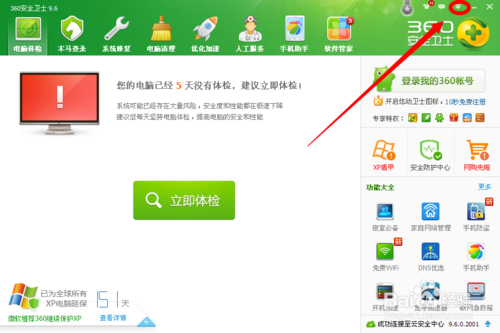
免费u盘修复软件使用教程图1
选择“设置”;
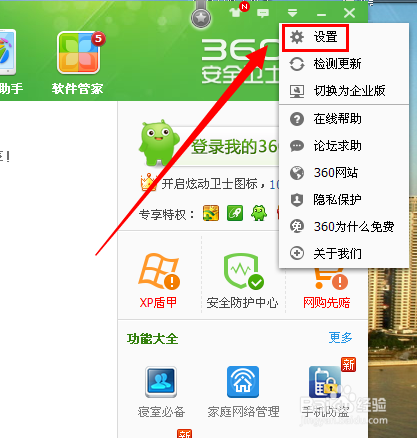
免费u盘修复软件使用教程图2
如图,选择插入U盘后显示U盘悬浮窗;
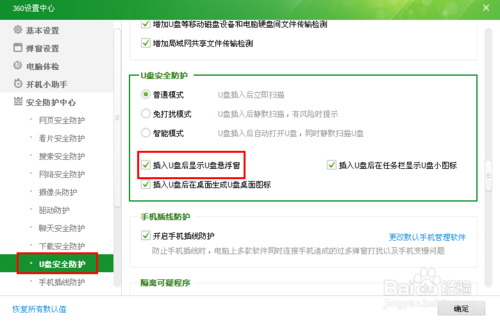
免费u盘修复软件使用教程图3
然后插入U盘,桌面上会显示如图悬浮窗,点击“恢复”;
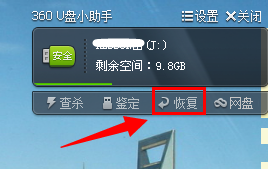
免费u盘修复软件使用教程图4
选择U盘;
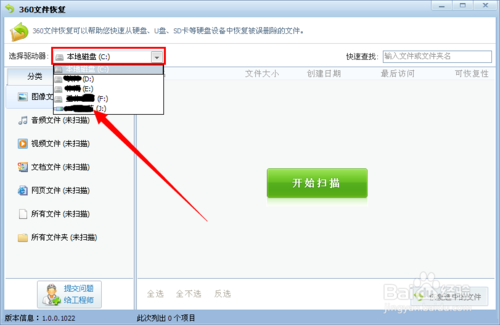
免费u盘修复软件使用教程图5
选择要恢复的文件类型,然后点击开始扫描;

免费u盘修复软件使用教程图6
出现丢失的文件;
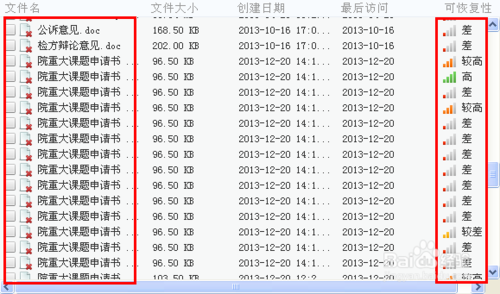
免费u盘修复软件使用教程图7
找到拟恢复的文件,然后点击“恢复选中的文件”,ok,完成。
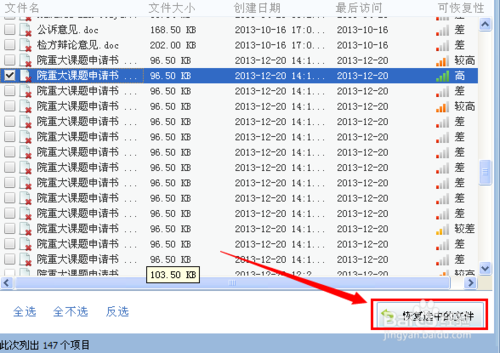
免费u盘修复软件使用教程图8
综上所述,就是关于免费u盘修复软件使用教程,不过在使用修复u盘方法的时候,恢复视频的话需要花费的时间就长一些。你们只需要等待就行了,希望小编提供的修复u盘方法对你有帮助!w7系统免费下载u盘安装教程,记得留意小编的资讯!
猜您喜欢
- 技术编辑教您u盘装系统win8操作方法..2018-12-14
- 小编告诉你win7U盘启动制作工具..2017-08-19
- 示例u盘启动盘如何制作2019-05-20
- 小编教你怎么用U盘进行系统重装..2017-07-12
- 索尼bios uefi设置具体操作方法..2017-06-12
- 如何用u盘装系统,小编告诉你如何恢复..2017-12-29
相关推荐
- 用u盘怎么装系统,小编告诉你怎么装系.. 2017-12-01
- 惠普u盘启动,小编告诉你惠普笔记本怎.. 2018-02-07
- 电脑怎样用U盘装win764位系统?.. 2017-05-21
- 2022年u盘装系统工具排行 2021-12-29
- 最详细的系统之家u盘装机教程.. 2017-05-20
- 笔记本重装系统u盘,小编告诉你笔记本.. 2018-04-16





 魔法猪一健重装系统win10
魔法猪一健重装系统win10
 装机吧重装系统win10
装机吧重装系统win10
 系统之家一键重装
系统之家一键重装
 小白重装win10
小白重装win10
 vc2005 x86运行库 (Windows程序必备组件)
vc2005 x86运行库 (Windows程序必备组件) 115电脑版 v2.0.2.9官方版
115电脑版 v2.0.2.9官方版 windows 8英文版下载-Windows 8英文(English)微软正式版下载合辑
windows 8英文版下载-Windows 8英文(English)微软正式版下载合辑 小白系统Ghost Win10 64位专业版下载 v1904
小白系统Ghost Win10 64位专业版下载 v1904 青鸟浏览器 v1.4.0.2999官方版
青鸟浏览器 v1.4.0.2999官方版 最新360安全浏览器 v6.1正式版 (上网很安全的浏览器内置多种插件)
最新360安全浏览器 v6.1正式版 (上网很安全的浏览器内置多种插件) Adobe Premie
Adobe Premie 格式工厂v3.0
格式工厂v3.0 Chrome 27.0.
Chrome 27.0. 雨林木风ghos
雨林木风ghos 深度技术 gho
深度技术 gho 萝卜家园 Gh
萝卜家园 Gh ThemeSwitche
ThemeSwitche 深度技术win1
深度技术win1 DU Meter v6.
DU Meter v6. 深度技术ghos
深度技术ghos 深度技术ghos
深度技术ghos Windows8 MSD
Windows8 MSD 粤公网安备 44130202001061号
粤公网安备 44130202001061号